10 beste videospelers voor Windows 10 (beoordeeld in 2022)
Wilt u een echte thuisbioscoopervaring creëren met uw Windows-pc? We weten allemaal dat het afhangt van een aantal factoren, waaronder de mediaspeler die je gebruikt. Behalve dat het een gebruiksvriendelijk programma met veel functies is, moet een goede videospeler ook lichtgewicht, intuïtief en betaalbaar zijn.
Aangezien er talloze gratis mediaspelers beschikbaar zijn voor Windows 10, is het een uitdagende taak om de juiste te kiezen voor uw computer. Maar als je op zoek bent naar de beste videospeler, ben je hier aan het juiste adres. Na het zorgvuldig testen en reviewen van verschillende mediaspelers voor pc, kozen we drie topprogramma’s die voor elke filmliefhebber van pas zullen komen.
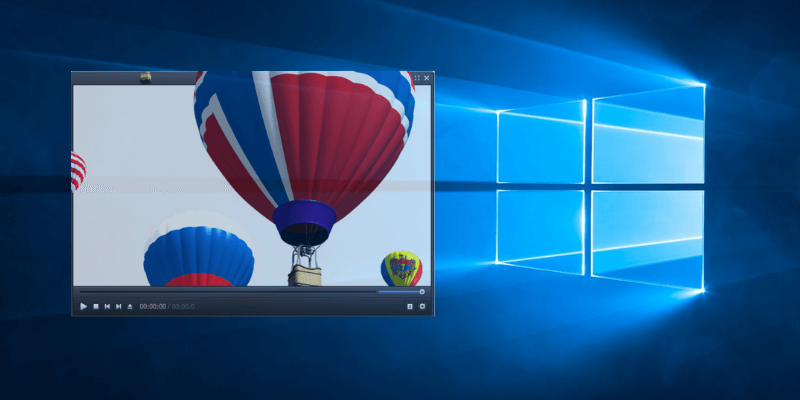
PotPlayer is een waardige concurrent van VLC, een van de meest populaire alternatieven voor Windows Media Player. PotPlayer, gemaakt door Kakao, is zijn concurrenten een paar stappen voor. De app valt op door zijn intuïtieve interface en geavanceerde functieset. In vergelijking met VLC is het iets efficiënter voor de levensduur van de batterij. En hoewel PotPlayer nog steeds beperkt is tot Windows, verdient het de toppositie in onze lijst.
VLC Player is een legendarische cross-platform mediaspeler met meer dan 26 miljoen downloads. Ontwikkeld door VideoLAN, het is een eenvoudig maar krachtig alternatief voor standaard Windows-programma’s. VLC kan bijna alle multimediabestanden aan die u wilt afspelen, inclusief MKV, MPEG en FLV. De soepele interface kan snel worden aangepast aan uw voorkeuren. Bovendien is de software beschikbaar op bijna alle platforms.
Plex gaat verder dan de grenzen van een typische videospeler. Behalve dat het een veelzijdige mediaspeler is, is het ook bedoeld om te dienen als een perfecte gegevensorganizer. Ondanks het lastige installatieproces, heeft Plex ons overtuigd met zijn aantrekkelijke ontwerp en handige mediastreamingopties.
Meer weten over de winnaars? Blijf lezen! We zullen ook andere handige videospelers voor Windows opsommen om u te helpen de juiste optie voor uw computer te vinden.
Heb je een MacBook of iMac? Lees onze recensie van de beste videospeler voor Mac.
Inhoudsopgave
Heeft u een andere mediaspeler nodig voor uw pc?
We hebben een lijst met de beste videospelers voor Windows gedeeld, en Windows Media Player is niet een van hen. Waarom? Laten we eens kijken waarom u zou moeten overwegen om een nieuwe videospeler te proberen in plaats van de standaardspeler.
Allereerst is WMP sinds 2009 niet meer bijgewerkt en Microsoft zal er geen tijd en moeite aan verspillen. In 2017 heeft het bedrijf per ongeluk Windows Media Player uit Windows 10 verwijderd. Gebruikers merkten ook dat Microsoft drong er actief op aan gebruikers om over te schakelen naar de nieuwste film- en tv-app in plaats van naar de oude speler. Het is slechts een kwestie van tijd voordat Windows Media Player een oude geschiedenis is.
Hoewel Microsoft een pleidooi houdt voor de voordelen van ‘Films en tv’, waaronder meer compatibiliteit met moderne videoformaten, is de realiteit dat het een halfbakken vervanging is voor Windows Media Player. Veel functies in WMP, zoals het streamen van video van online bronnen en het wijzigen van de afspeelsnelheid, zijn niet eens aanwezig in de nieuwe app.
Movies & TV biedt solide, maar niet brede ondersteuning voor videoformaten. Bovendien laat de eenvoudige interface veel te wensen over. Het programma mist de geavanceerde functies die nodig zijn voor een moderne mediaspeler die je gemakkelijk kunt vinden met software van derden. Daarom hebben we een lijst gemaakt met de beste beschikbare alternatieven.
Ondanks al zijn nadelen, is er één ding dat de moeite waard is om op te merken. Aangezien Movies & TV de ingebouwde speler van Windows 10 is, is het over het algemeen veel zachter voor de batterijduur van de computer dan andere apps. De Movies & TV-app is het bekijken waard als je een lange reis plant en een paar uur films wilt kijken op de batterij van je laptop, maar in andere situaties waarschijnlijk niet de beste keuze is.
Laten we naar de beste videospelers voor Windows gaan die je zou moeten proberen!
Hoe we videospelers voor Windows hebben getest en gekozen
Onderstaande videospelers zijn gekozen na een grondige evaluatie. Sommigen van hen zijn lichtgewicht apps met een eenvoudige interface, terwijl andere voor meer geavanceerde en kieskeurige gebruikers zijn.
Om de winnaars te bepalen, gebruikte ik een Samsung-computer op basis van Windows 10 en keek naar deze statistieken:
Het aantal ondersteunde formaten. Omdat standaard Windows-spelers een beperkt aantal ondersteunde formaten hebben, was deze factor het belangrijkst tijdens onze test. Tegenwoordig, met het toenemende aantal geavanceerde formaten zoals MP4, MKV, AVI, MOV, enz., zijn niet alle videospelers krachtig genoeg om het hoofd te bieden. De beste mediaspeler moet dus up-to-date zijn en de nieuwste bestandstypen kunnen draaien.
Functieset. De beste mediaspeler voor Windows moet niet alleen standaard WMP-functies kopiëren, maar zelfs overtreffen. Onder de onderstaande videospelers vindt u apps die ondertitelsynchronisatie, video-/audiofilters, wijziging van de afspeelsnelheid en andere extra functies bieden.
Gebruikersinterface en gebruikerservaring. Het kiezen van de juiste videospeler gaat niet alleen over de functies die het biedt, maar ook over de gebruikerservaring die het creëert. Een goed ontwikkelde UI en UX kunnen elk programma maken of breken. Dus, als het gaat om de videospelers, is intuïtief en gebruiksvriendelijk ontwerp wat er echt toe doet.
Betaalbaarheid. De meeste van de onderstaande videospelers zijn gratis, hoewel sommige extra functies hebben, zoals een adblocker, die geld kosten. Onze favoriete apps bieden dus de beste waarde voor het geld dat u uitgeeft.
Beste videospeler voor Windows 10: onze topkeuzes
Beste keuze: PotPlayer
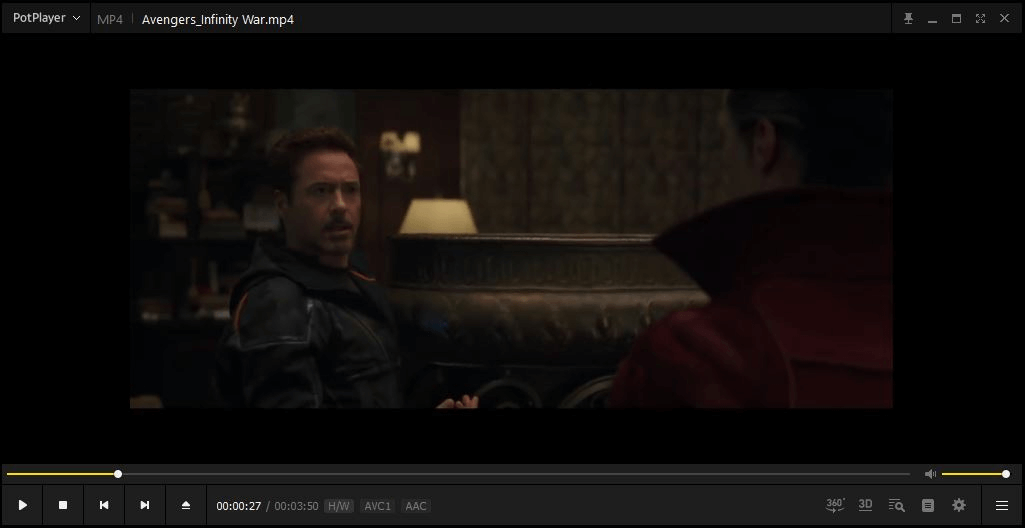
De strijd tussen PotPlayer en VLC was intens, en er was veel overleg voor nodig om te bepalen welke als de beste zou worden beschouwd. Onlangs is PotPlayer erin geslaagd een betere reputatie te verwerven en het is gemakkelijk te begrijpen waarom zijn populariteit groeit.
Dit gratis multimediaprogramma is ontwikkeld door Kakao, een Zuid-Koreaans bedrijf. Het is vrij licht van gewicht en het had geen invloed op mijn computergeheugen. Er waren geen problemen met app-initialisatie – alles was volkomen duidelijk. PotPlayer biedt ook de mogelijkheid om extra codecs te installeren nadat je het hoofdbestand hebt geïnstalleerd, dus het is schaalbaar.
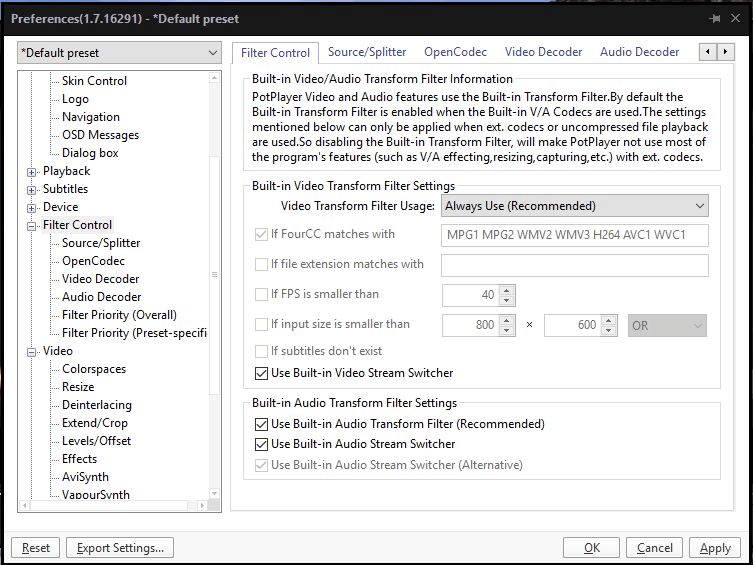
In vergelijking met VLC wordt PotPlayer mogelijk minder vaak gebruikt. Het biedt echter een aantal functies die VLC een run voor zijn geld geven. Als het gaat om ondersteunde formaten, loopt PotPlayer ver voor op de concurrentie. Het verwerkt gemakkelijk alle moderne formaten en bestanden van lokale opslag, URL’s server, dvd en Blu-ray, analoge en digitale tv. Met regelmatige updates krijgen zelfs de nieuwste formaten snel ondersteuning.
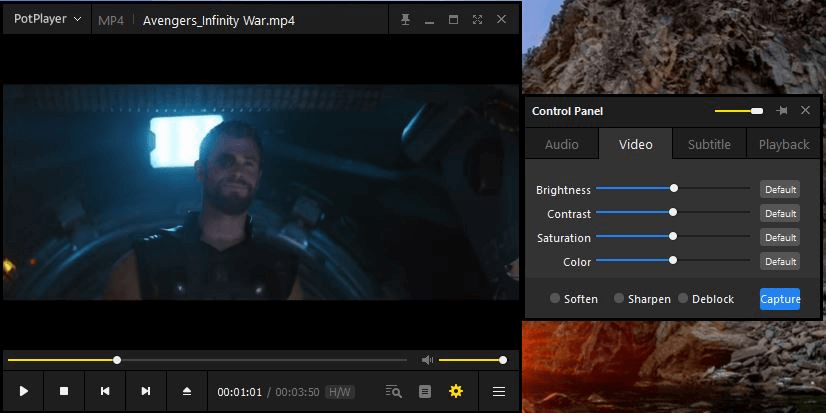
Bovendien is PotPlayer een waardige concurrent van VLC vanwege zijn lijst met functies. Met deze app krijg je een verscheidenheid aan filters en effecten om je video- en audioweergave te beheren. De equalizer is gemakkelijk te gebruiken; je kunt ermee spelen om beter geluid te krijgen of de helderheid van de video aanpassen aan je behoeften. De speler wordt ook geleverd met ondertiteltools, scènevoorbeelden, bladwijzers, 3D-videomodus, 360-graden uitvoer, Pixel Shader en ingebouwde sneltoetsen.
Afgezien van een perfecte functieset, biedt PotPlayer ook tal van ontwerpaanpassingsopties. Hiermee kunt u kiezen tussen verschillende skins, logo’s en kleurthema’s. Ook al is het gratis, er is geen vervelende reclame. Tijdens mijn tests heeft PotPlayer uitstekend werk geleverd met zowel grote als kleine bestanden zonder problemen.
Tweede plaats: VLC Media Player
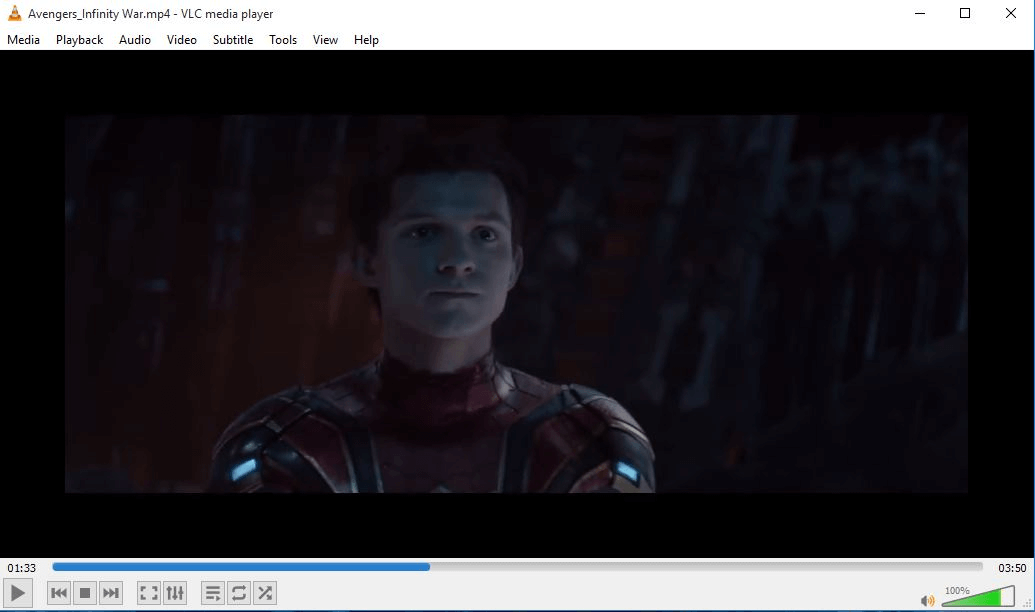
Als het gaat om de beste mediaspelers voor Windows 10, VLC staat altijd in de buurt van of bovenaan de lijst. Het is een absoluut gratis (maar zonder advertenties) programma met een eenvoudige interface en een groot aantal functies. VLC Player is beschikbaar op een aantal platforms, waaronder Microsoft, Mac OS, Linux, iOS en Android.
De speler ondersteunt bijna alle video- en audioformaten en kan alle standaard mediatypen afspelen, inclusief dvd’s en Blu-Ray. Met VLC kun je ook video-URL’s in realtime streamen en genieten van 360-gradenvideo’s. Het programma voltooit deze taken zonder de noodzaak om extra codecs te downloaden.
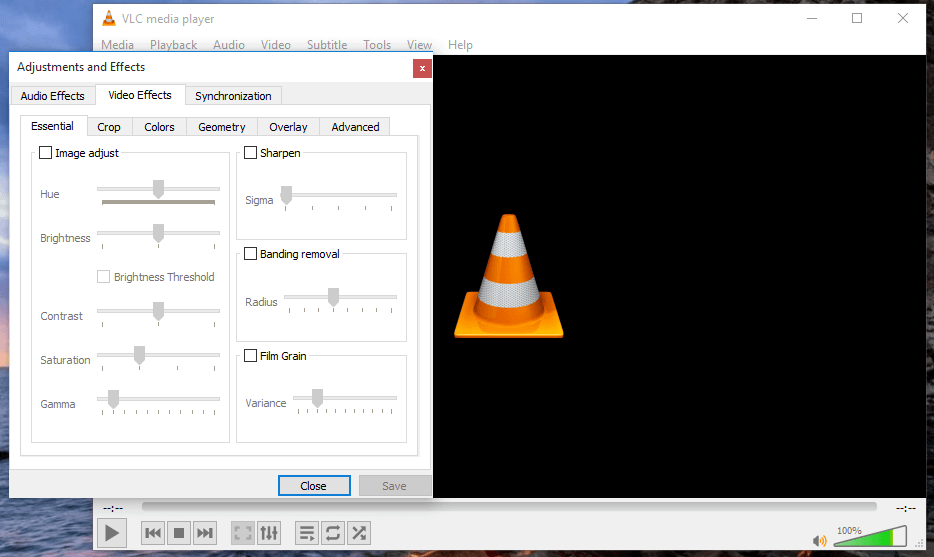
Een andere handige functie is ondertitelsynchronisatie, wat vooral handig is als je films kijkt om vreemde talen te leren of als je slechthorend bent. Ondanks zijn minimalistische eenvoud biedt VLC-speler een rijke catalogus van audio- en videofilters en aanpassingsopties.
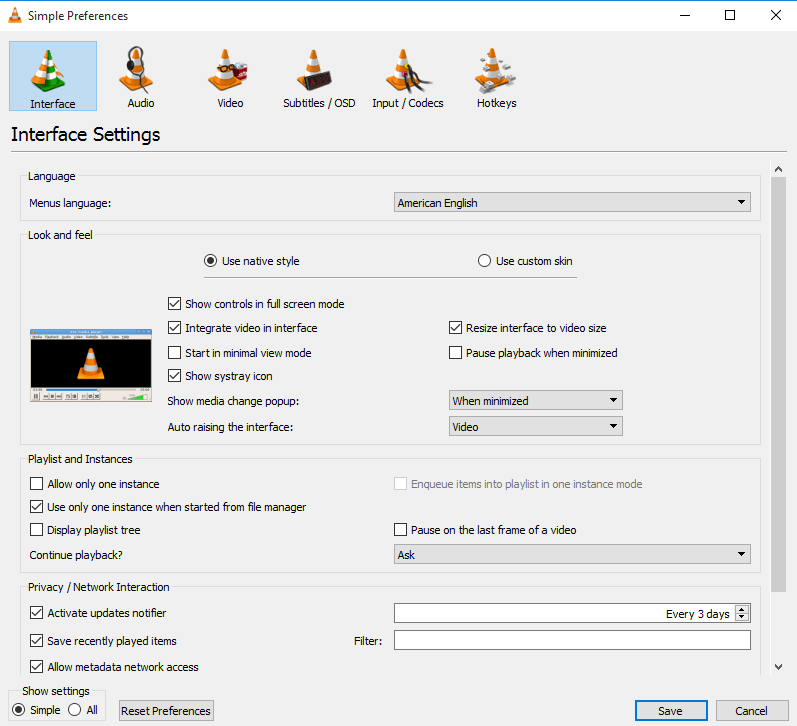
Als u op zoek bent naar een extreem licht en eenvoudig te gebruiken programma, moet u VLC op uw computer installeren. Zoals mijn testen laten zien, duurt het maar een paar minuten. Op mijn computer draait de speler soepel. Maar vergeleken met PotPlayer had het enkele problemen, waaronder trage prestaties bij het afspelen van grote bestanden. Probeer het eens en kijk zelf of VLC aan uw behoefte voldoet of niet.
Ook geweldig: Plex
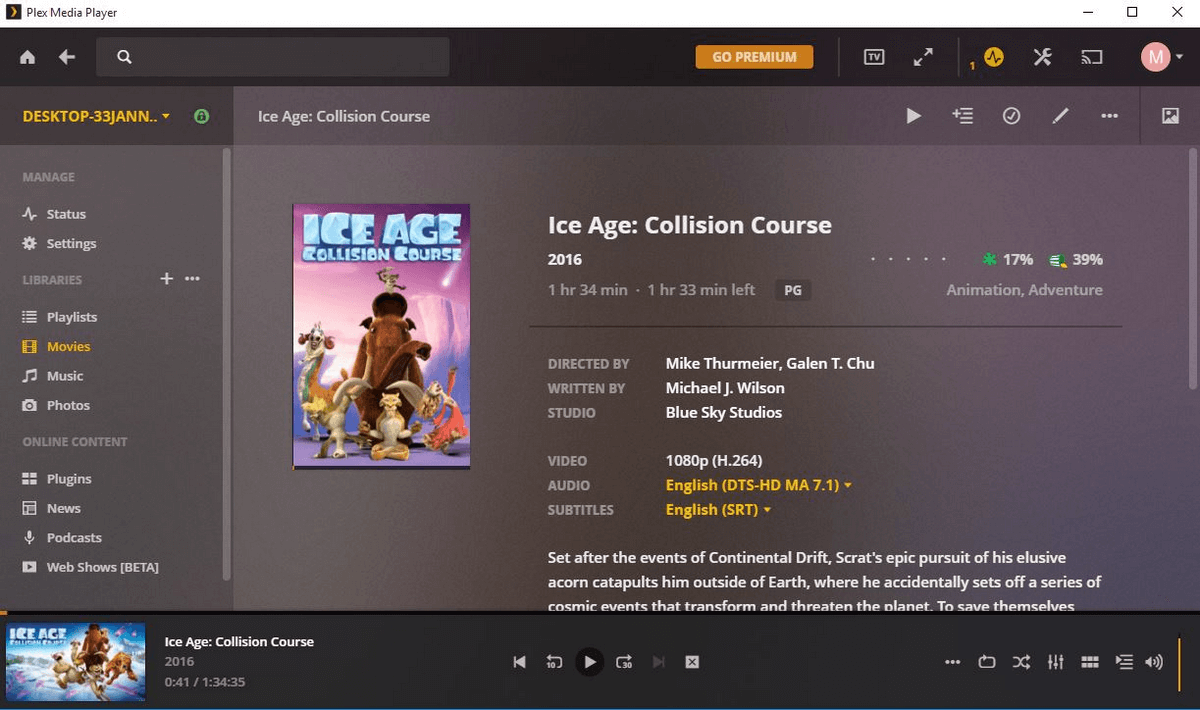
Plex is krachtig genoeg om veel meer te doen dan je gewone mediaspeler. Het is een uitstekende alles-in-één server voor het delen van media die u kunt gebruiken om inhoud van uw computer te delen met elke kamer in uw huis.
Het gebruikt uw pc als een handige mediabibliotheek voor toegang tot en beheer van gegevens die u al op uw apparaten heeft (Amazon Fire TV, Roku, Chromecast, Android, TiVo, Android/iOS-telefoons en -tablets, enz.). De speler werkt zowel op Windows als op Mac en is bedoeld om er perfect uit te zien op je grootbeeld-tv.
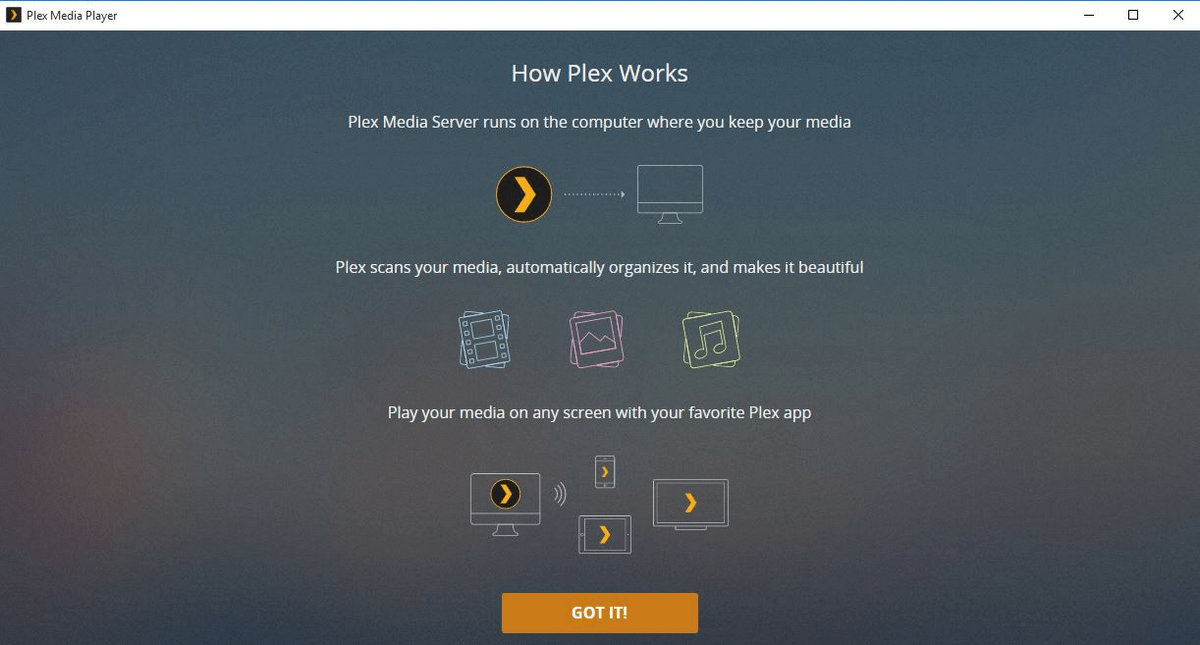
Als het op video aankomt, ondersteunt de speler bijna alle geavanceerde formaten, van MP4 en MKV tot MPEG en AVI. Het programma kan indien nodig automatisch elk ander formaat transcoderen, dus het is niet nodig om ze te converteren.
Het nadeel van Plex is het installatie- en configuratieproces. Om bij de mediaspeler te komen, moest ik een MyPlex-account maken en de Plex Media Server-app downloaden. Maar toen het eenmaal in gebruik was, vond ik het een lichtgewicht en gebruiksvriendelijk stukje software. Zodra je Plex vertelt in welke mappen je moet kijken, zal de app je media detecteren en de bibliotheek bijna automatisch beheren.
Ondanks het feit dat Plex gratis is, kun je upgraden naar PlexPass en extra functies krijgen voor $ 4.99 per maand.
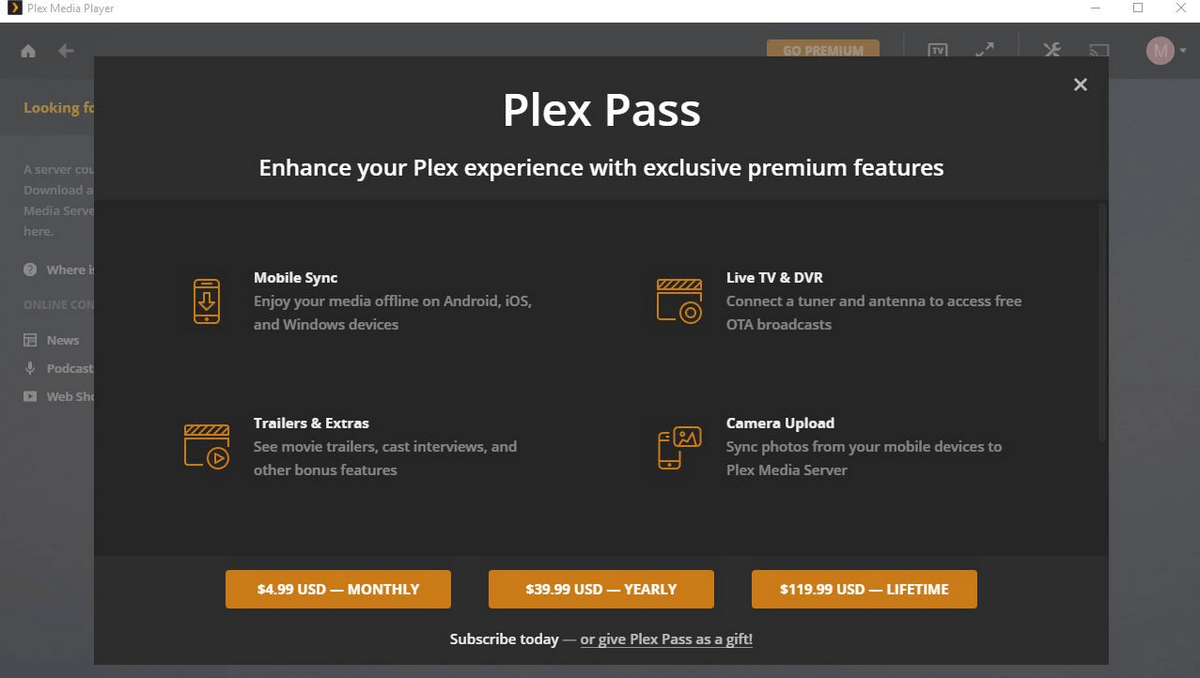
De Plex-gebruikersinterface is pure vreugde. Hierdoor werd ik op het eerste gezicht verliefd op deze app. Zelfs het pijnlijke installatieproces, dat baat zou kunnen hebben bij een gestroomlijnde en vereenvoudigde versie, veranderde daar niets aan. De instellingen zijn gemakkelijk te navigeren en bieden u veel opties om uw ervaring aan te passen. Het voegt ook albumhoezen en beschrijvingen toe aan elke video, waardoor de bibliotheek er nog mooier uitziet.
Andere goede videospelers voor Windows 10
1. Mediaspeler Klassiek
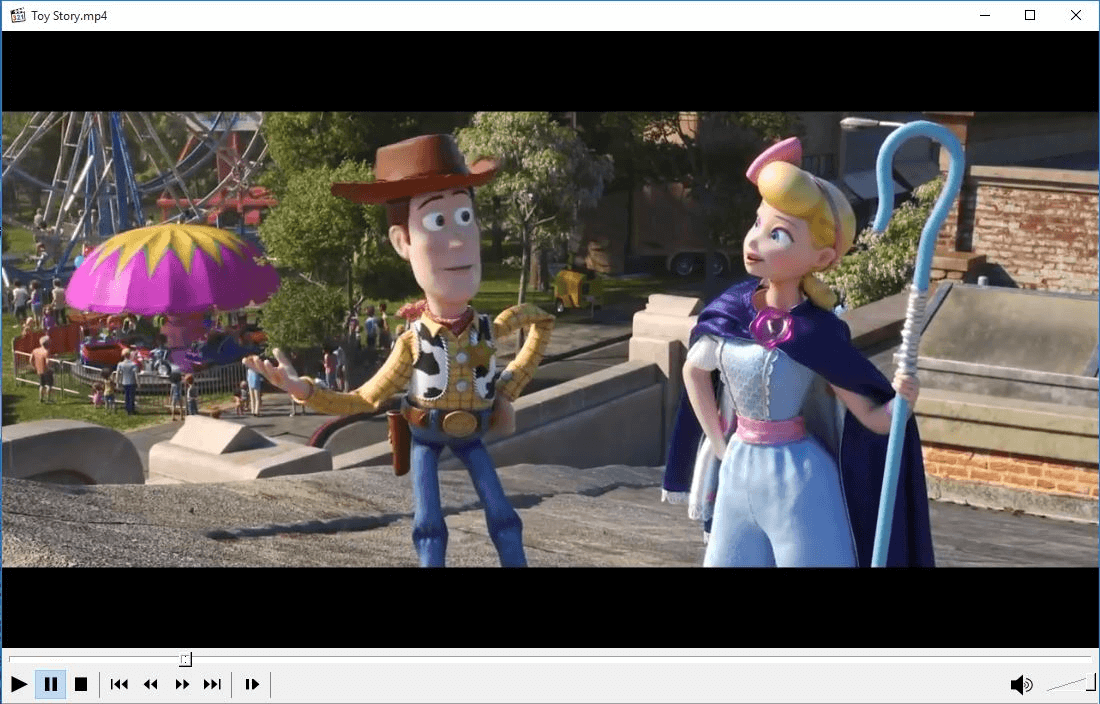
Media Player Classic (MPC-HC) is een gratis app voor Windows die bijna elk mediabestand afspeelt. De Home Cinema-versie van de originele Media Player Classic is gemaakt door de fangemeenschap nadat de ontwikkeling van de originele software was stopgezet.
Hoewel de speler er nogal retro uitziet, ondersteunt hij nog steeds moderne bestandsformaten. MPC-HC heeft niet genoeg kracht om de meest geavanceerde formaten aan te kunnen, maar het presteert nog steeds goed bij het werken met de mainstream formaten: WMV, MPEG, AVI, MP4, MOV en VOB.
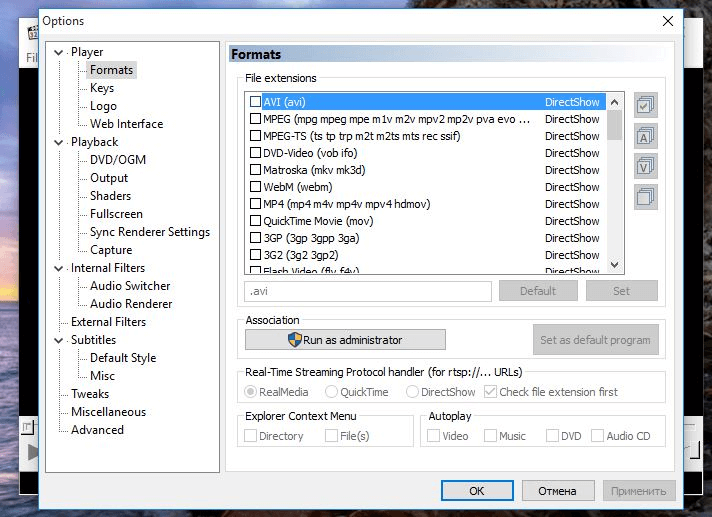
Als het gaat om geavanceerde functies en tools, wordt MPC-HC niet geladen als andere opties op onze lijst. Maar als je een computer van een oudere generatie hebt of gewoon een praktische speler met de basis nodig hebt, zal deze je niet teleurstellen.
2. gom speler
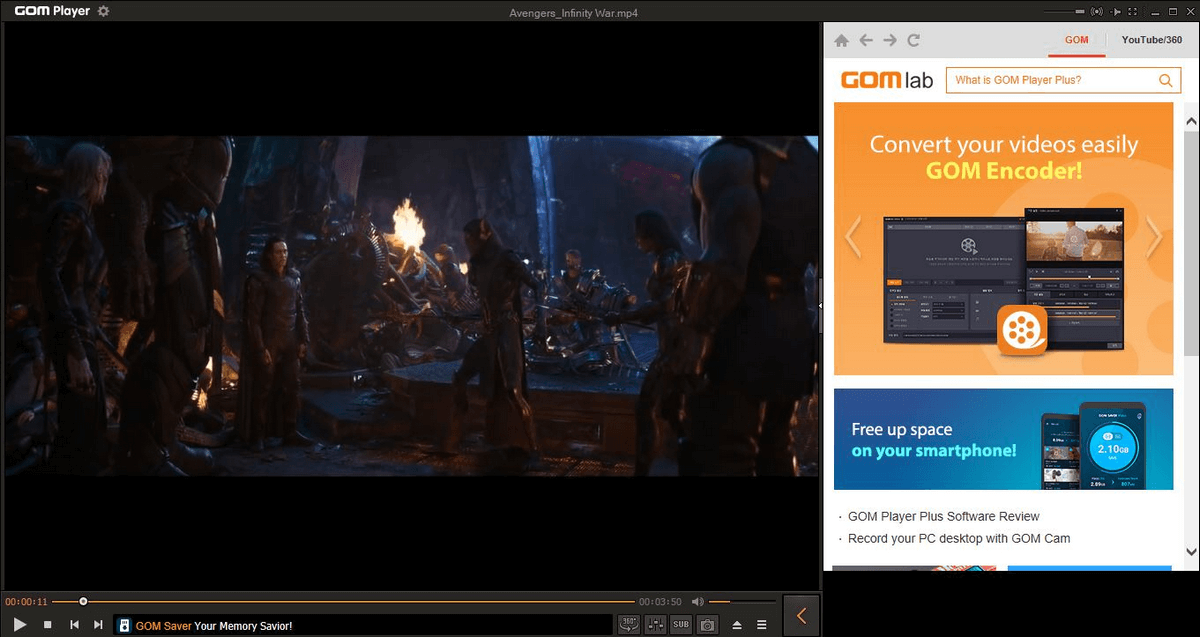
GOM Player is een gratis mediaspeler voor Windows 10 die wordt geleverd met ingebouwde ondersteuning voor de meeste videoformaten (MP4, AVI, FLV, MKV, MOV) en zelfs 360-graden video.
Afgezien van de basisfuncties die bij andere videospelers voor Windows worden geleverd, heeft GOM Player een aantal geavanceerde functies zoals snelheidsregeling, schermopname, codec-zoekfunctie, verschillende audio- en video-effecten. Vanwege de enorme ondertitelbibliotheek kan GOM Player automatisch ondertitels zoeken en synchroniseren voor de film die wordt afgespeeld.
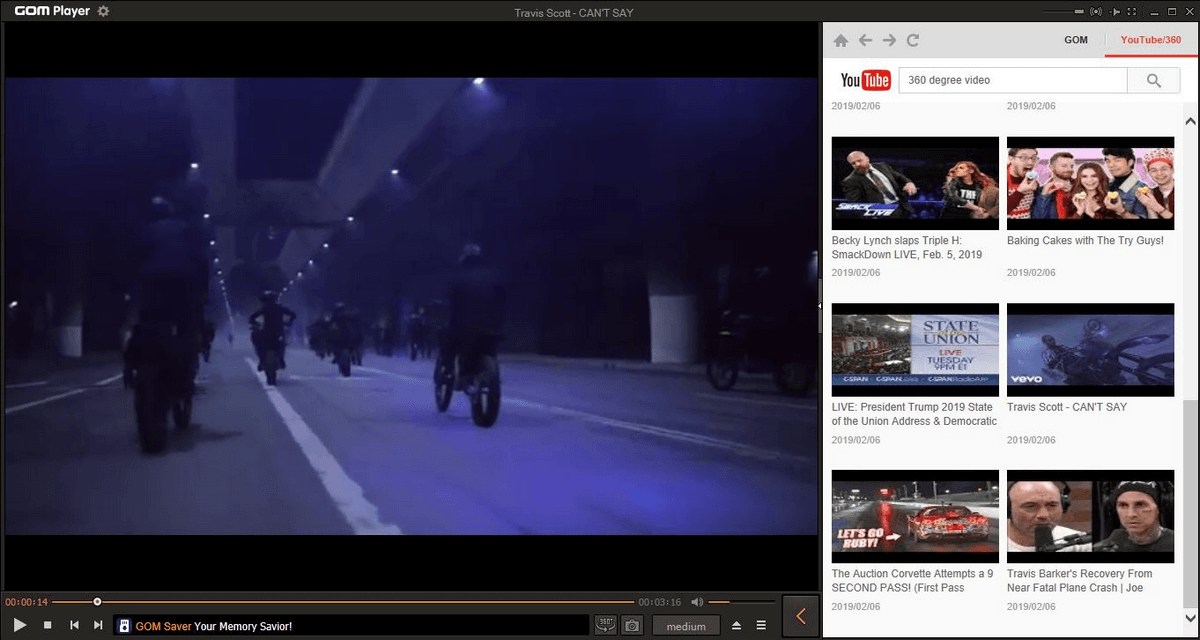
Met deze speler kun je video’s rechtstreeks van YouTube bekijken. Het is ook in staat om beschadigde bestanden of bestanden die worden gedownload uit te voeren. Tijdens het testen had GOM echter een probleem met het afspelen van grote bestanden. Trouwens, de app staat vol met vervelende advertenties. Het is een constante bron van ergernis omdat de advertenties van alle kanten opduiken. Om een advertentievrije versie van de speler te krijgen, moet je een permanente premiumlicentie kopen voor $ 15.
3. 5KPlayer voor Windows
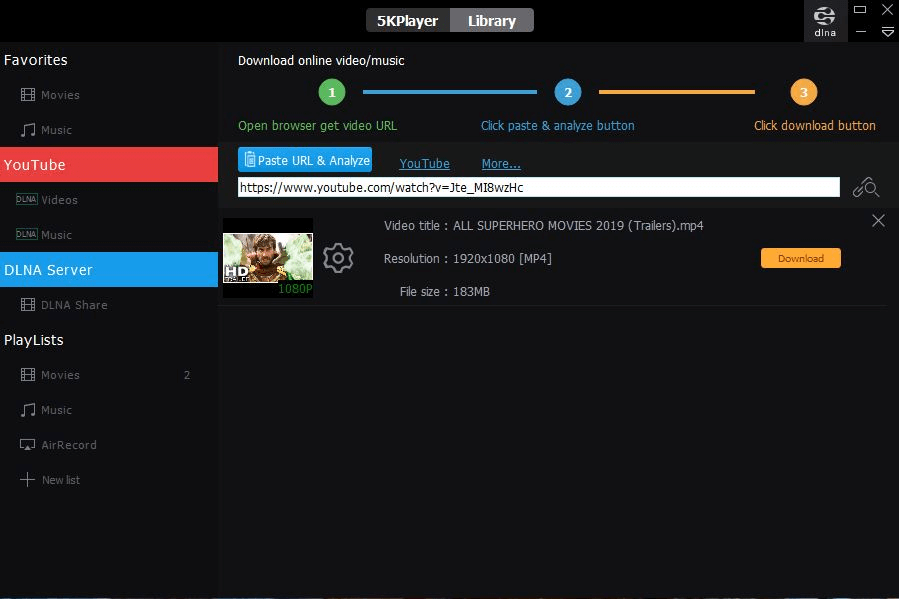
5KPlayer staat bekend om zijn streamingfuncties en ingebouwde DLNA Sharing-optie. De speler geeft gebruikers ook toegang tot online radio. Hoewel de software beweert bijna alle soorten video’s zonder plug-ins te draaien, werkte het niet soepel op mijn computer en vertoonde het veel vervelende advertenties. Bovendien zijn er geen functies voor videoverbetering.
Na installatie zal 5KPlayer je vragen om je te registreren om gratis toegang te krijgen tot verschillende functies zoals Apple AirPlay mirroring en videodownload van 300+ websites (Vimeo, YouTube, Facebook, MTV, etc.). Het bedrijf stuurt u ook een promo-e-mail met een kortingsbon om $ 39 te besparen op VideoProc, de videoverwerkingssoftware.
4. ACG-speler
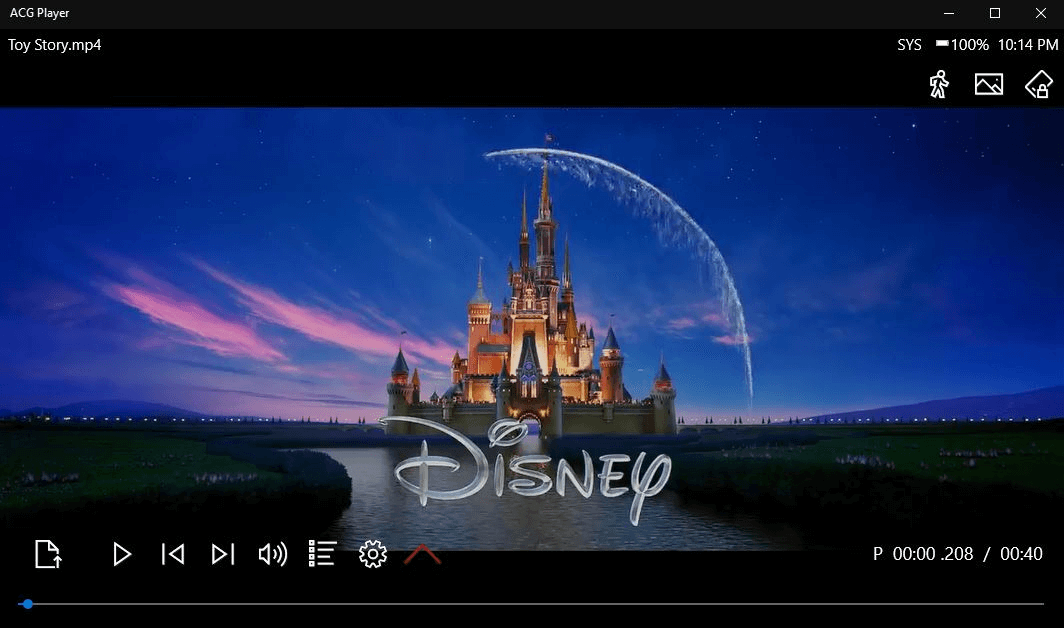
ACG Player is een mediaspeler die speciaal is ontwikkeld voor Windows 10. Het belooft bijna elk algemeen videoformaat af te spelen, maar in werkelijkheid is het gewoon een lite-speler zonder codec-add-ons.
De software is gemaakt met een eenvoudige gebruikersinterface. Naast schermcasting en online streaming, zijn er enkele aanpassingsfuncties die u kunt gebruiken, zoals het wijzigen van skins en paneelknoppen, het kiezen van een lettertype voor ondertitels, het regelen van de veegsnelheid, enz.
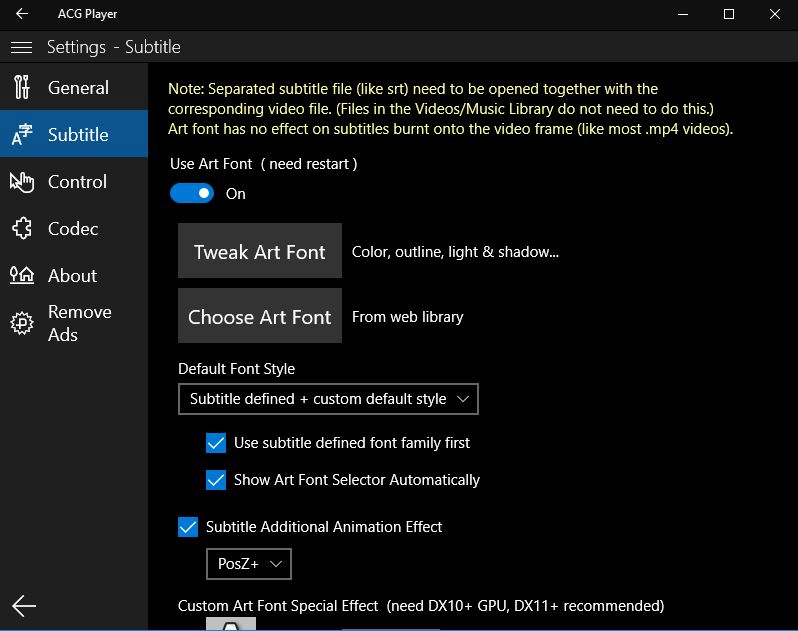
Hoewel het programma gratis is zonder functionele beperkingen, staat het vol met advertenties die u alleen kunt verwijderen door te betalen. Merk op dat de taalbeschikbaarheid vrij beperkt is.
5. Echte speler
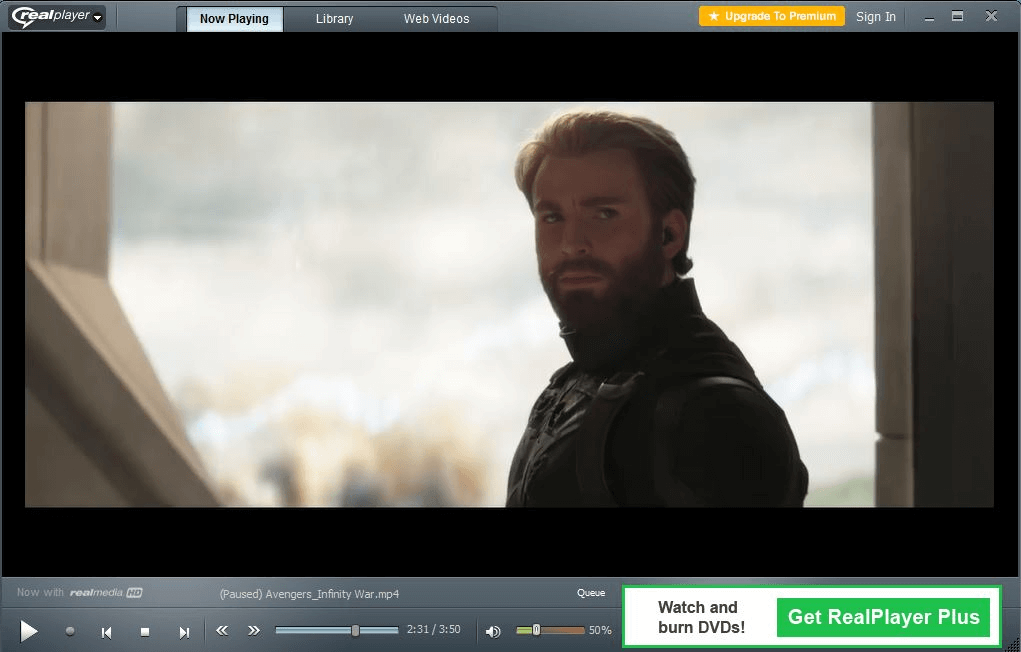
Echte speler is een van de oudste videospelers voor Windows op de markt. De app kan je helpen video’s te downloaden en ze naar de meest gangbare formaten te converteren. Het is ook in staat om videobestanden om te zetten in MP3, zodat u ze onderweg kunt beluisteren.
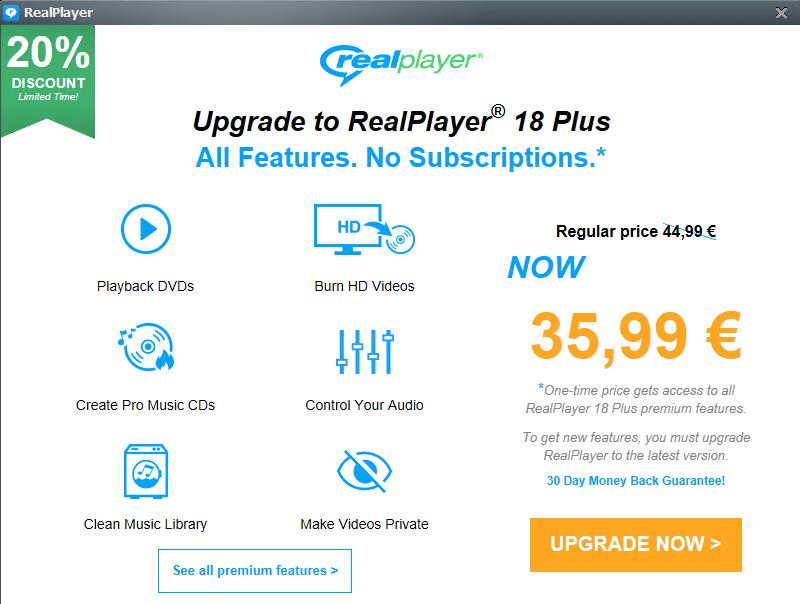
Je kunt de speler gratis gebruiken, maar de premium-versie kost $ 35.99 met toegang tot alle geavanceerde functies en het verwijderen van advertenties. Het programma heeft tonnen positieve recensies op internet. Helaas voldeed RealPlayer niet aan mijn verwachtingen omdat het geen volledige film op mijn computer kon afspelen, terwijl een korte MP4-filmtrailer zonder problemen liep.
6. Parma-videospeler
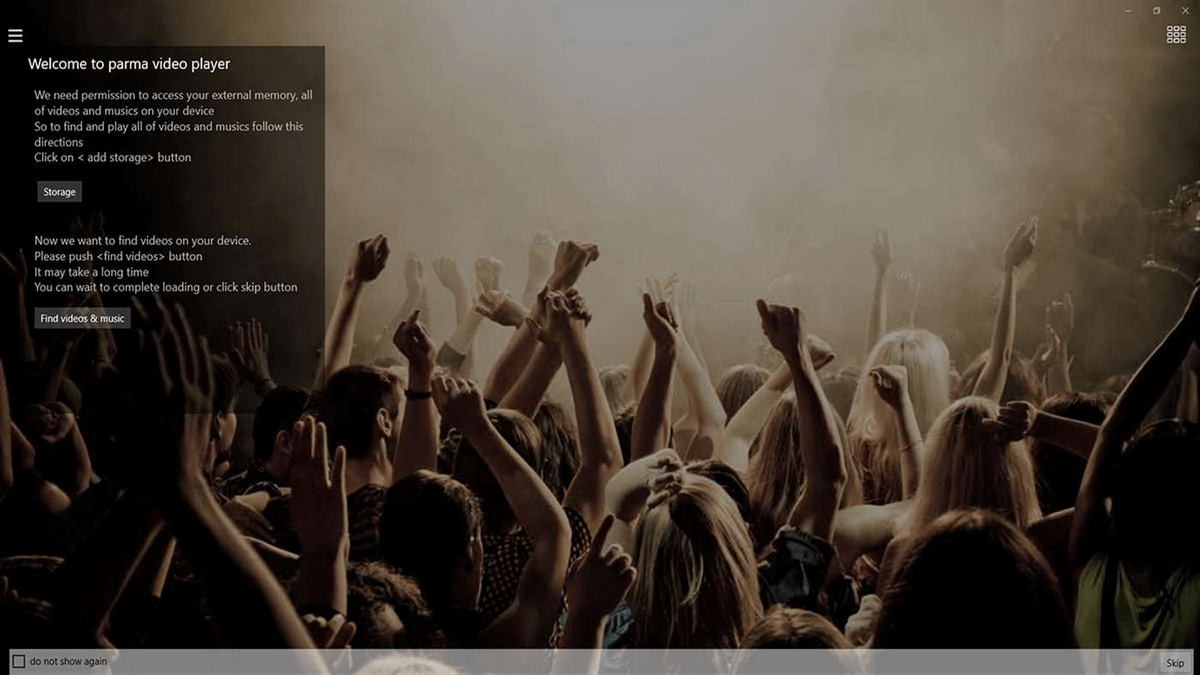
Parma-videospeler is een universele applicatie voor Windows 10 die hoog wordt gewaardeerd in de Microsoft Store. De speler belooft alle films op je apparaat te vinden en weer te geven om een uitgebreide videobibliotheek te creëren.
Het ondersteunt alle belangrijke formaten en ondertitelsynchronisatie. De ontwikkelaars hebben de app ook uitgerust met een videostreamingfunctie, snelheidswisselaar en ondersteuning voor aanraakbediening.
7. KMPlayer
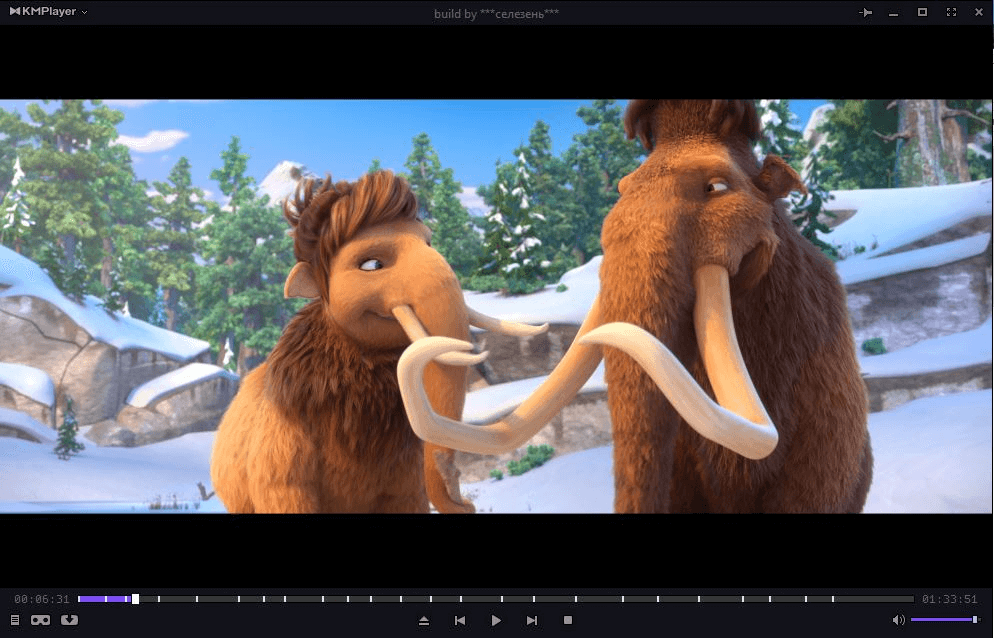
kmplayer (K-Multimedia player) is de laatste maar niet de minste optie in onze lijst met de beste videospelers voor Windows. Deze speler voor gevorderde gebruikers werkt goed met de meeste populaire videoformaten, waaronder Ultra HD met 4K-resolutie en films in 3D.
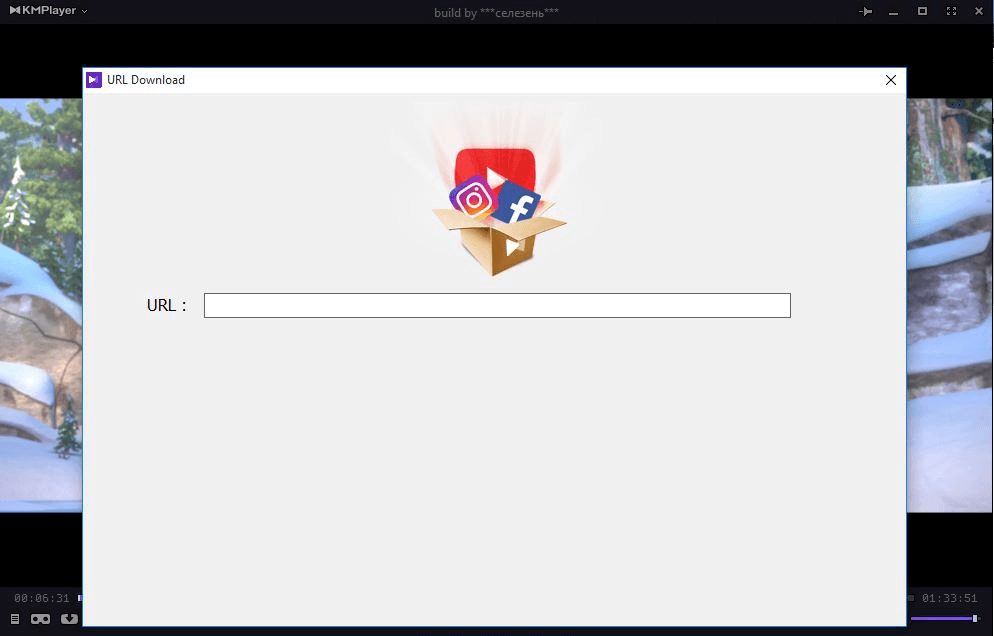
De interface van KMPlayer is niets bijzonders, maar ziet er toch soepel en duidelijk uit. Er zijn ook verschillende aanpassingsfuncties om de vooruitzichten aan te passen aan uw behoeften.
Een laatste woord
Als het gaat om videospelers voor Windows 10, zijn er programma’s voor elke smaak. De mediaspelers die we in deze lijst hebben genoemd, voldoen aan de behoeften van gebruikers met uiteenlopende vereisten, dus hopelijk zult u er een opmerken die goed bij u past.
Als je een ander geweldig programma hebt geprobeerd dat het waard is om in deze recensie te worden vermeld, laat dan gerust een reactie achter en laat het ons weten.
Laatste artikels